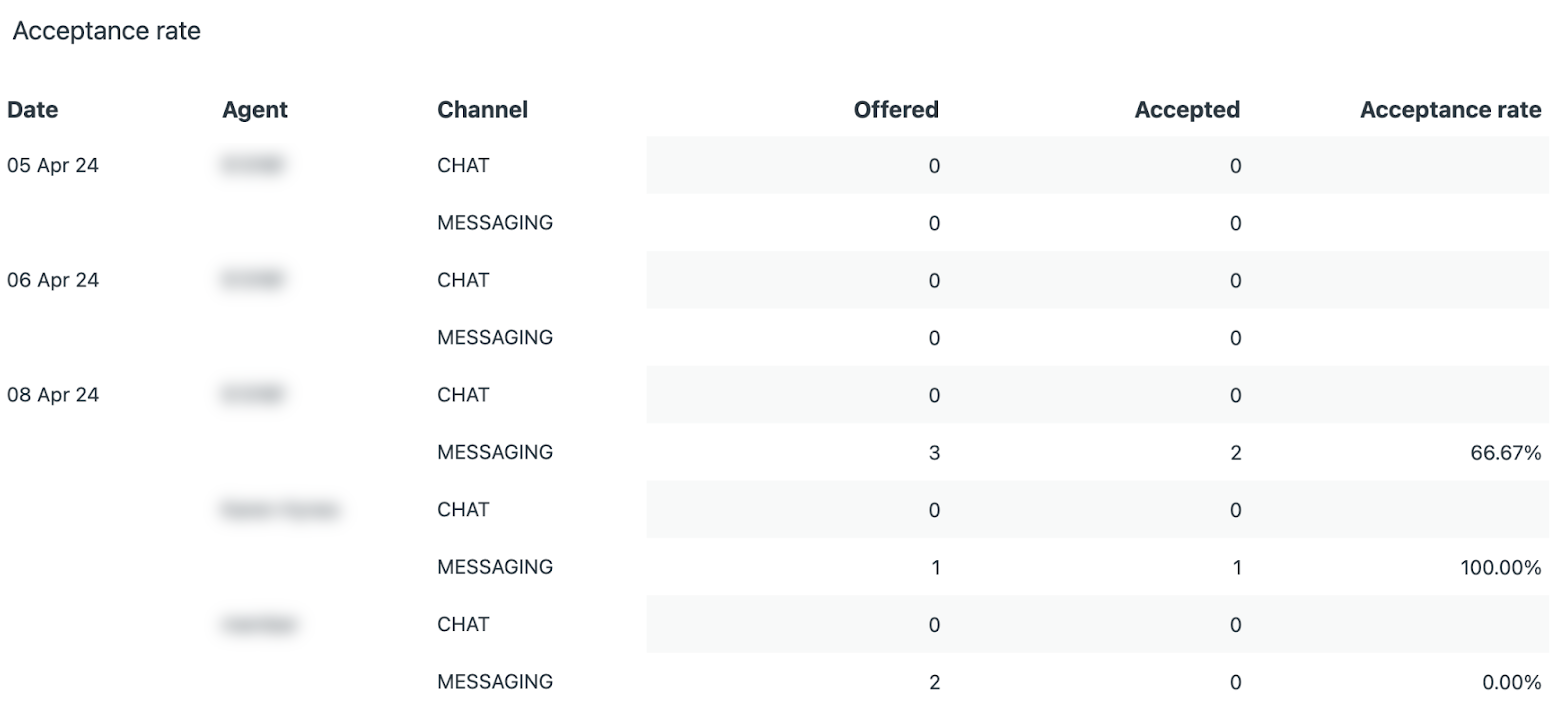Zendesk bietet ein vordefiniertes Dashboard für die kanalübergreifende Überwachung der Agentenproduktivität. Es enthält wichtige Indikatoren für die Reaktionsfähigkeit, Effizienz und Verfügbarkeit Ihrer Agenten. Anhand dieser Informationen können Vorgesetzte untersuchen, wie gut Agenten ihr Arbeitspensum bewältigen und wie sie sich ihre tägliche Arbeitszeit einteilen.
In diesem Beitrag werden folgende Themen behandelt:
Öffnen des Dashboards „Agent productivity“
Das Dashboard „Agent productivity“ kann über die Dashboard-Bibliothek aufgerufen werden.
So öffnen Sie das Dashboard „Agent productivity“
- Klicken Sie in der linken Seitenleiste auf das Symbol Dashboard (
 ).
). - Klicken Sie in der Liste auf eines der folgenden Dashboards:
- (Wenn Sie die Omnichannel-Verteilung nicht verwenden) Zendesk Omnichannel: Agent productivity
- (Wenn Sie die Omnichannel-Verteilung verwenden) Zendesk Omnichannel: Agent productivity with unified and custom state and activity
Die beiden Dashboards weisen ein ähnliches Layout auf. Allerdings enthält das Dashboard für Kunden mit Omnichannel-Verteilung neben Informationen zu kanalspezifischen Statuswerten auch Informationen zu einheitlichen und angepassten Statuswerten. Die Unterschiede zwischen den beiden Dashboards sind in den unten stehenden Beschreibungen der Berichte angegeben.
Überlegungen zur Verwendung des Dashboards
Bevor Sie beginnen, mit dem Dashboard zu arbeiten, sollten Sie folgende Punkte beachten:
- Achten Sie beim Filtern des Dashboards darauf, sowohl nach Gruppe als auch nach Agent zu filtern. Wenn Sie nur nach Agent filtern, werden die Daten dupliziert, wenn der ausgewählte Agent mehreren Gruppen angehört.
- Beim Exportieren des Dashboards werden die Angaben zur Dauer des Exportvorgangs immer in Sekunden berechnet.
Überblick über die Berichte
Im Dashboard erscheinen die folgenden Registerkarten:
Registerkarte „Summary“
Die Registerkarte „Summary“ enthält Berichte, die einen Gesamtüberblick über die Leistung eines Agenten und den Status von Gruppen oder Agenten während eines bestimmten Zeitraums geben. Sie können die Berichte im Dashboard nach Datum, Kanal, Gruppe, Agentenname und Agentenstatus filtern. Wenn Sie die Omnichannel-Verteilung verwenden, wird der Filter Channel nicht angezeigt; die Berichte werden automatisch nach dem Kanalwert Unified gefiltert.
Headline-Metriken in der Registerkarte „Summary“
In dieser Registerkarte werden folgende Headline-Metriken (KPI) angezeigt:
-
Performance metrics overview: Überblick über die Agentenleistung in allen Kanälen. Die Metriken werden aus den Agenteninteraktionen abgeleitet. Diese Tabelle enthält folgende Metriken:
- Assignment to first response time: Durchschnittliche Zeit, die zwischen der Zuweisung eines Tickets an einen Agenten und dessen Antwort vergeht.
- Average response time: Durchschnittliche Zeit, die ein Agent benötigt, um auf seine Tickets zu antworten.
- Average handle time: Durchschnittliche Zeit, die ein Agent für die Bearbeitung von Tickets aufwendet.
- First reply time: Durchschnittliche Zeit zwischen dem Zeitpunkt, zu dem ein Ticket dem Agenten angeboten wurde, und seiner ersten Antwort.
- CSAT: Durchschnittliche Kundenzufriedenheit der einem Agenten zugewiesenen Tickets.
- One-touch tickets: Anzahl der Tickets, die von einem Agenten mit nur einer Antwort gelöst wurden.
- Online time: Die Gesamtzeit, während der sich die gefilterten Gruppen oder Agenten im Status „Online“ befanden.
- Offline time: Die Gesamtzeit, während der sich die gefilterten Gruppen oder Agenten im Status „Offline“ befanden.
- Away time: Die Gesamtzeit, während der sich die gefilterten Gruppen oder Agenten im Status „Abwesend“ befanden.
- Transfers only time: Die Gesamtzeit, während der sich die gefilterten Gruppen oder Agenten im Status „Nur Weiterleitungen“ befanden.
- Invisible time: Die Gesamtzeit, während der sich die gefilterten Gruppen oder Agenten im Status „Unsichtbar“ befanden.
Berichte in der Registerkarte „Summary“
In dieser Registerkarte werden folgende Berichte angezeigt:
-
Resolution per hour: Die Gesamtzahl der Tickets, die von den ausgewählten Gruppen oder Agenten im angegebenen Zeitraum pro Stunde gelöst wurden.
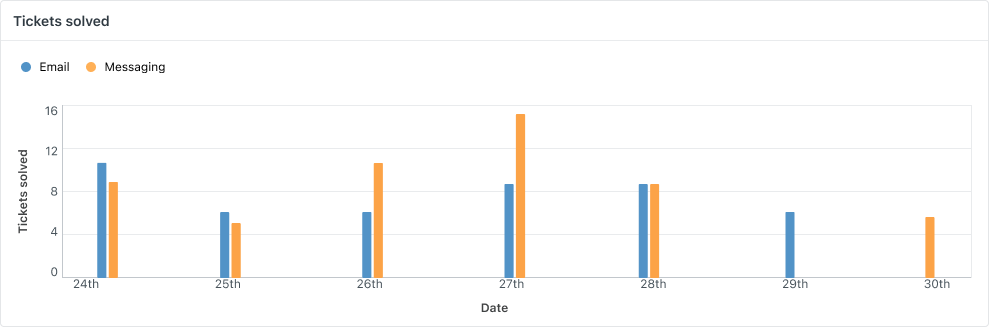
-
Time in state by day (online and offline): Die Gesamtzahl der Stunden, die die ausgewählten Gruppen oder Agenten im Status „Offline“ und „Online“ verbracht haben.
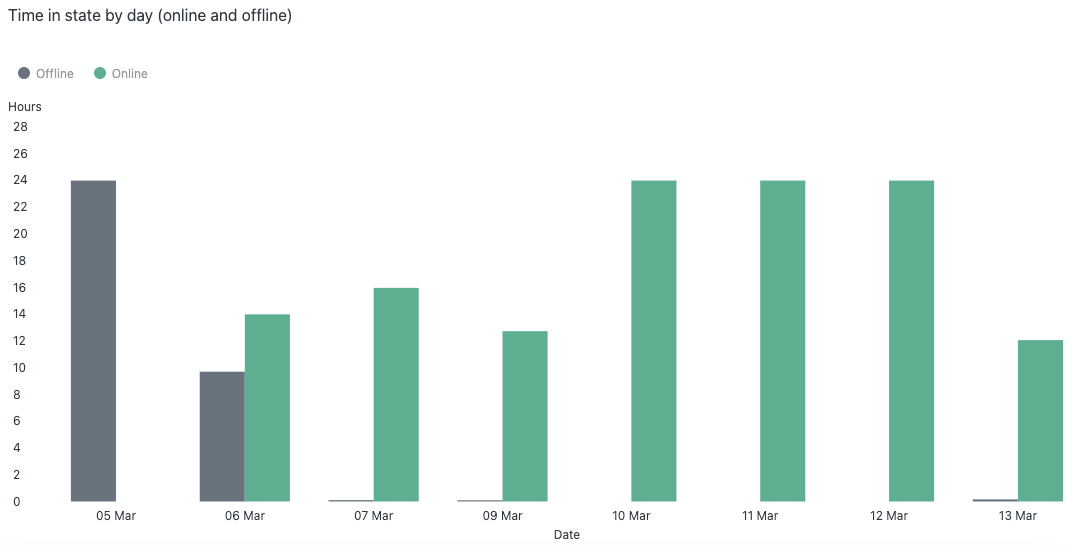
Wenn Sie die Omnichannel-Verteilung verwenden, heißt dieser Bericht „Time in unified states by day“ und gibt die Gesamtzahl der Stunden an, die die ausgewählten Gruppen oder Agenten im Status „Abwesend“, „Offline“, „Online“ und „Nur weiterleiten“ verbracht haben.
-
Time in custom states by day (top used): (Erscheint nur, wenn Sie die Omnichannel-Verteilung nutzen.) Die Gesamtzahl der Stunden, die die ausgewählten Gruppen oder Agenten in den fünf häufigsten angepassten Statuswerten verbracht haben.
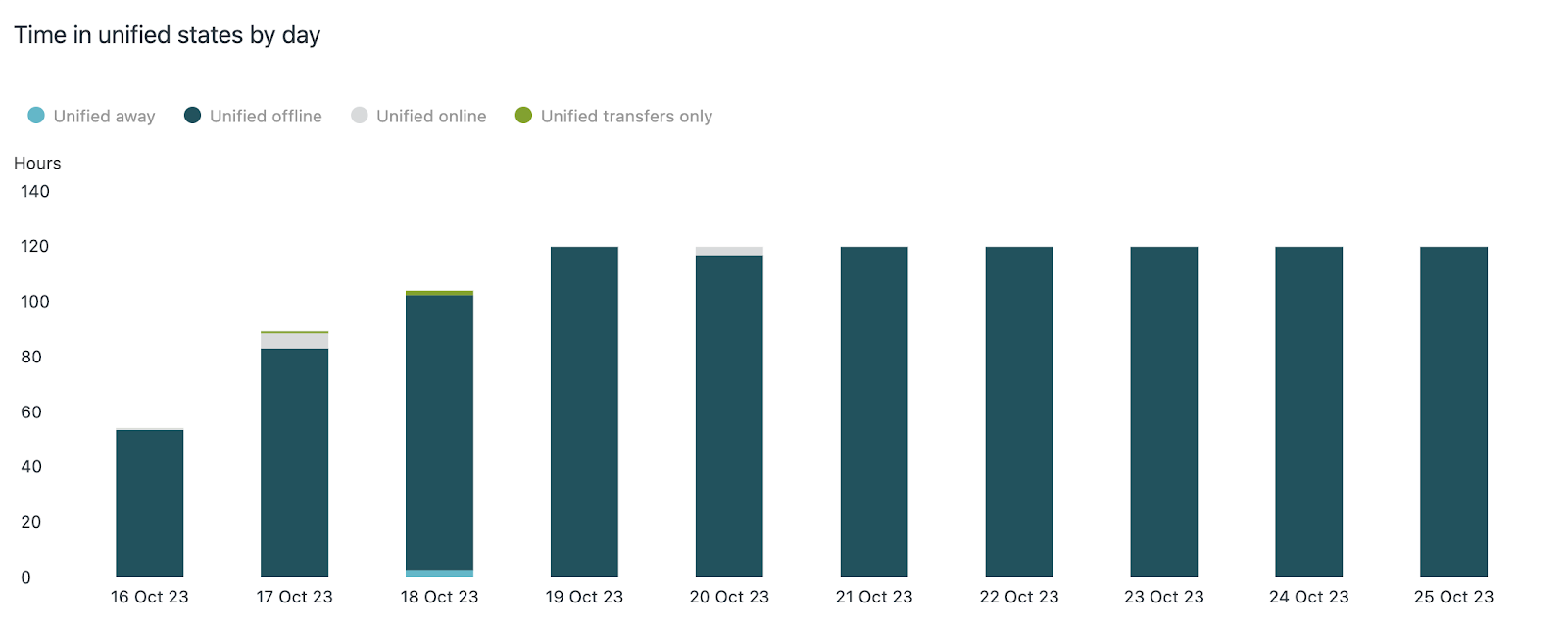
Registerkarte „Performance ranking“
Die Registerkarte „Performance ranking“ bietet einen Überblick über die Teamleistung in einem bestimmten Zeitraum. Sie können die Berichte im Dashboard nach Datum und Gruppe filtern.
Standardmäßig wird die E-Mail-Leistung nach der kürzesten durchschnittlichen Bearbeitungszeit eines Agenten sortiert angezeigt. Sie können auf ein beliebiges Kanalattribut in der Überschrift klicken, um die Tabelle nach anderen Kanälen zu filtern. Durch Klicken auf eine der anderen Spaltenüberschriften können Sie sie außerdem nach den von Ihnen ausgewählten Leistungsmetriken sortieren.
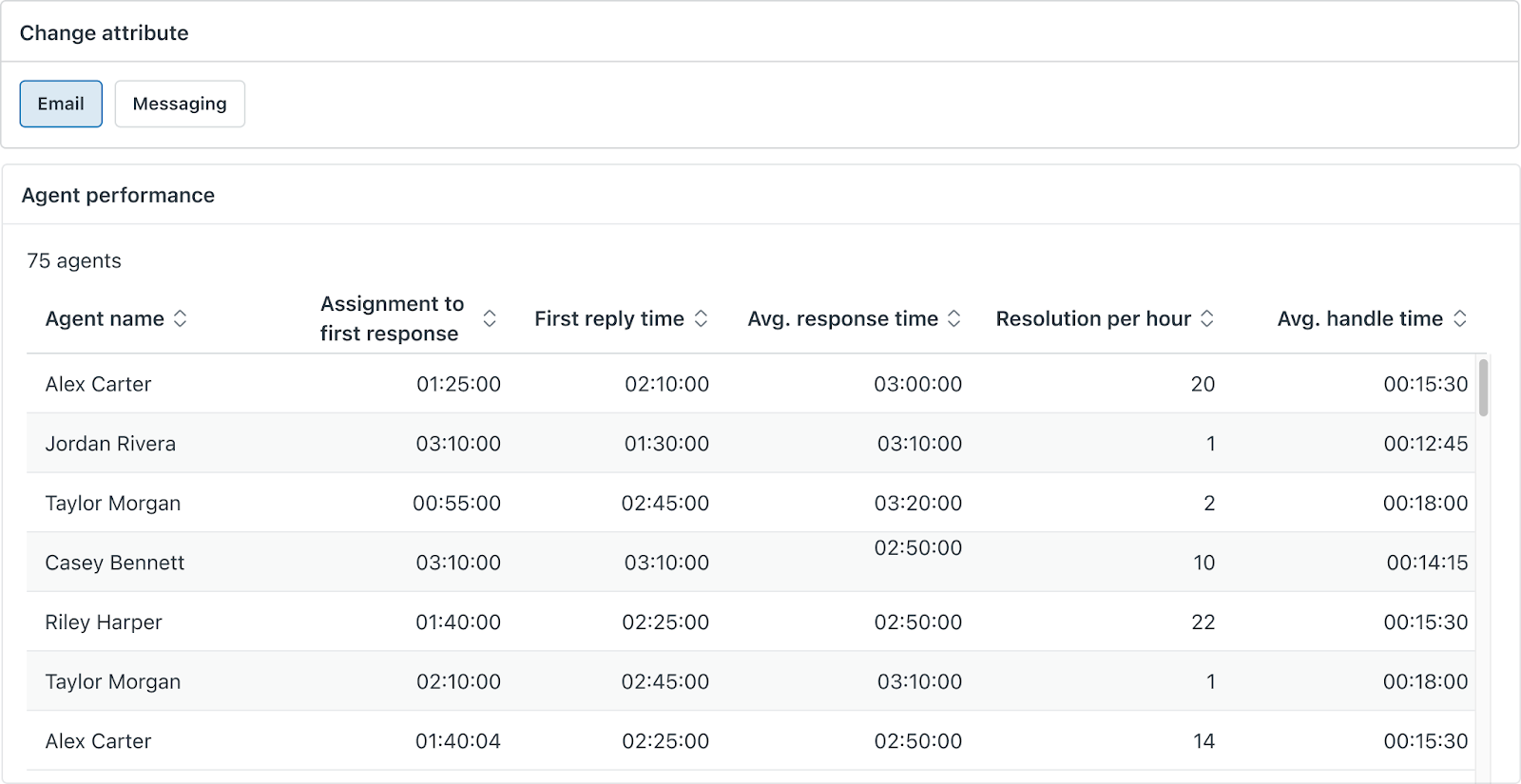
Registerkarte „State detail“
Die Registerkarte „State detail“ enthält einen einzigen Bericht, aus dem hervorgeht, wie Agenten ihre Zeit verbracht haben. Sie können die Berichte nach Datum, Kanal, Gruppe, Agentenname und Agentenstatus filtern.
Standardmäßig ist der Bericht so gefiltert, das er nur die Statuswerte Online, Away, Transfer only, Invisible und Offline (wenn Sie die Omnichannel-Verteilung nicht verwenden) oder die Statuswerte unified online, unified away, unified transfers only und unified offline (wenn Sie die Omnichannel-Verteilung verwenden) enthält.
Wenn Sie feststellen, dass die Statusinformationen für einen Agenten lückenhaft sind, können Sie den Filter Agent state so aktualisieren, dass er die Statuswerte Disconnected und Unknown sowie (wenn Sie die Omnichannel-Verteilung verwenden) angepasste Statuswerte enthält. Der Wert Disconnected bedeutet, dass der Agent nicht mit dem System verbunden ist. Das kann unter anderem daran liegen, dass der Computer des Agenten vom Internet getrennt oder die Registerkarte im Browser des Agenten auf inaktiv gesetzt wurde. Der Wert Unknown bedeutet, dass der Bericht keinen Wert für den Status des Agenten zurückgeben konnte.
Wenn Sie die Omnichannel-Verteilung nutzen, wird der Bericht zudem standardmäßig so gefiltert, dass er nur den Kanal Unified enthält. Bei Bedarf können Sie den Filter aber so aktualisieren, dass im Bericht auch andere Kanäle berücksichtigt werden.
Wenn Sie auf diesen Bericht einen mehrtägigen Zeitfilter anwenden, gilt der Filter sowohl für die Anfangszeit als auch für die Endzeit eines Agentenstatus. Das bedeutet, dass in der Spalte Dauer für einen einzigen Tag mehr als 24 Stunden in einem bestimmten Status angezeigt werden können. Weitere Informationen finden Sie unter Warum wird im Dashboard „State detail“ für einen einzelnen Tag eine Dauer von mehr als 24 Stunden angezeigt?
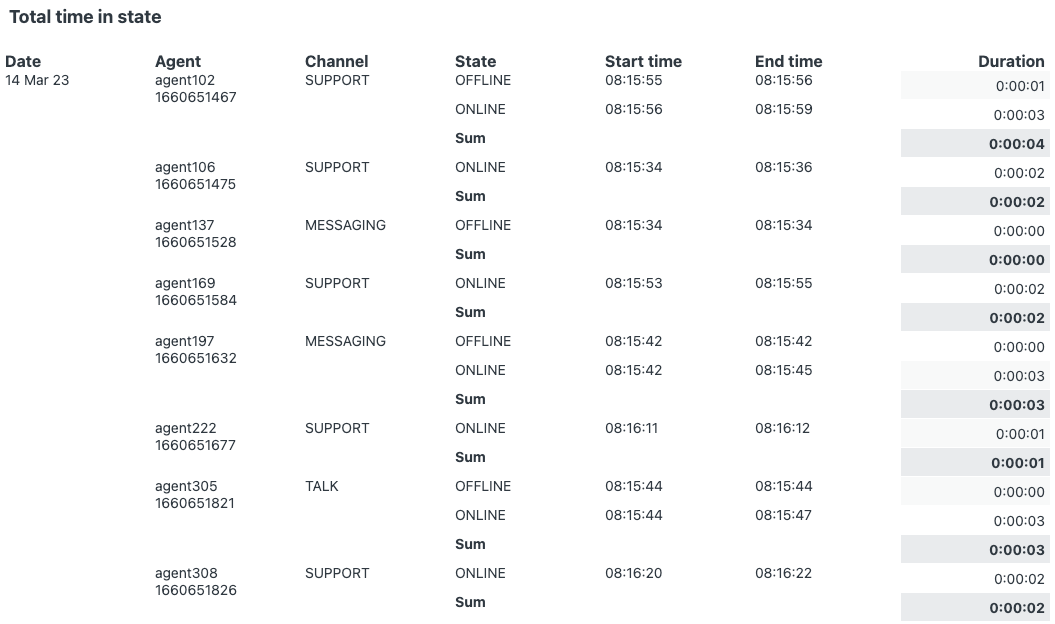
Wenn Sie die Omnichannel-Verteilung nutzen, können Sie diesen Bericht sowohl nach einem bestimmten Kanal (z. B. Messaging) als auch nach dem Kanal Unified filtern. Beachten Sie in diesem Fall, dass die in einem kanalspezifischen Status verbrachte Zeit der in einem einheitlichen Status plus der in einem diesem kanalspezifischen Status zugeordneten angepassten Status verbrachten Zeit entspricht. Weitere Informationen finden Sie unter Warum weicht die Zeit für den Agentenstatus pro Kanal von der einheitlichen Agentenstatuszeit ab.
Tipp: Wie Sie die den kanalspezifischen Status zugeordneten angepassten Status anzeigen, erfahren Sie unter Anzeigen einheitlicher Agentenstatuswerte.
Registerkarte „Assigned work“
In dieser Registerkarte werden folgende Berichte angezeigt:
-
Average work items assigned (when online): Eine Tabelle, aus der die durchschnittlich vom Agenten genutzte Kapazität pro Tag im Status „Online“ hervorgeht.
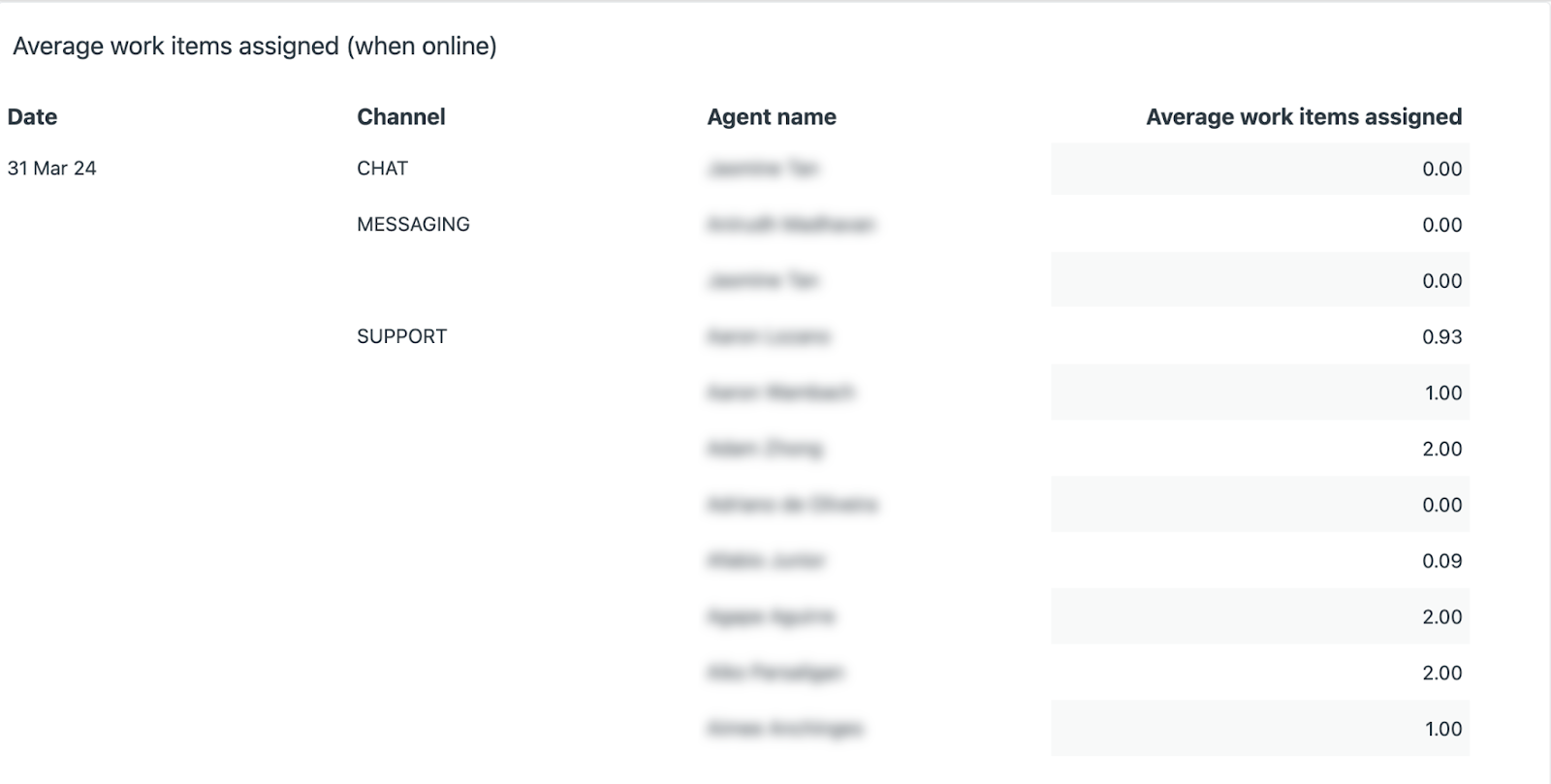
-
Max and min work items assigned: Die maximale und minimale Kapazität, die von Agenten in der vergangenen Woche jeden Tag genutzt wurde.
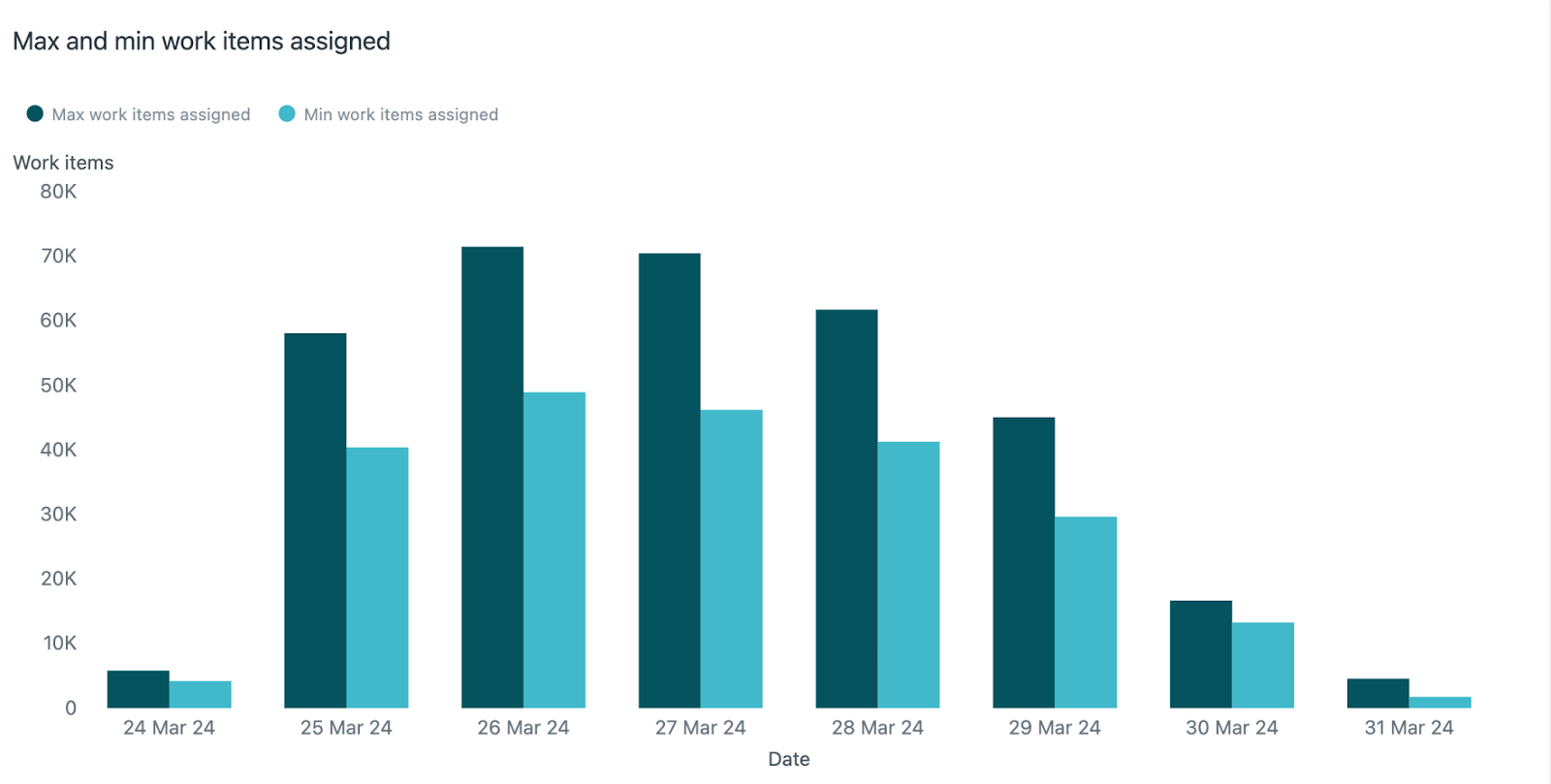
-
Acceptance rate: Eine Tabelle, aus der die Anzahl der angebotenen Arbeitselemente, die Anzahl der angenommenen Arbeitselemente und die Annahmerate pro Agent pro Tag nach Kanal hervorgeht. Nur für Web- und Mobile-Messaging, Social-Media-Messaging und Live-Chat verfügbar. Die Annahmerate ist nicht verfügbar, wenn die automatische Annahme oder der Modus „An alle senden“ aktiv war oder wenn dem Agenten keine Arbeitselemente angeboten bzw. von ihm angenommen wurden.